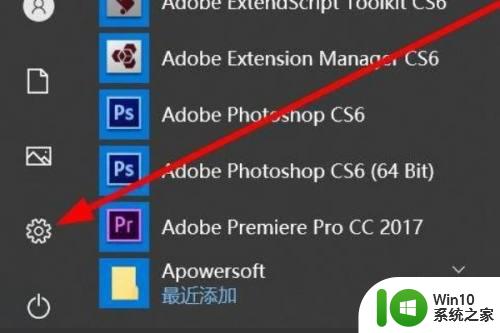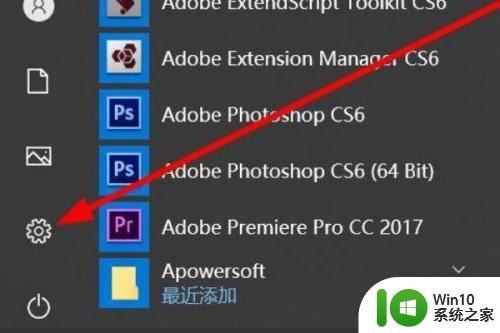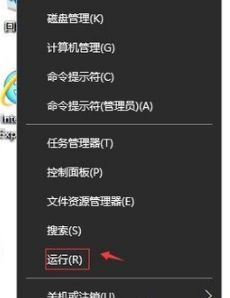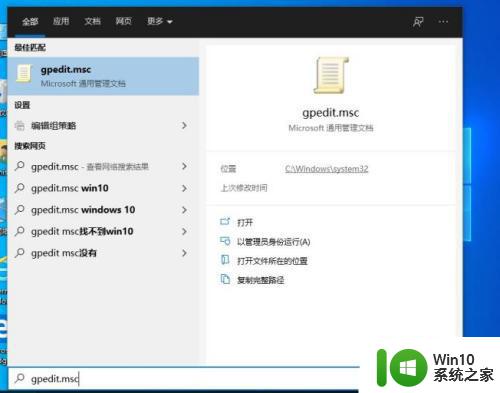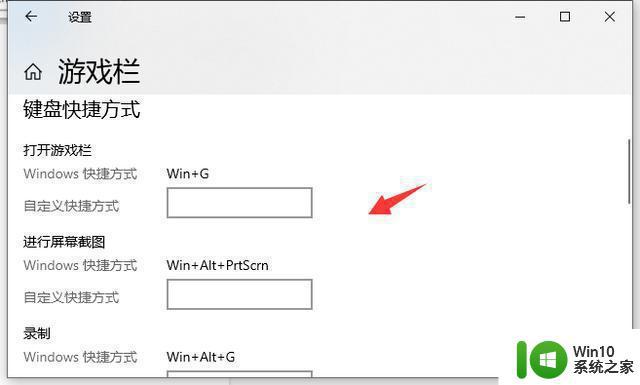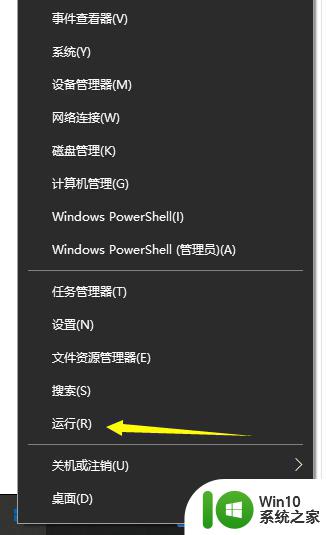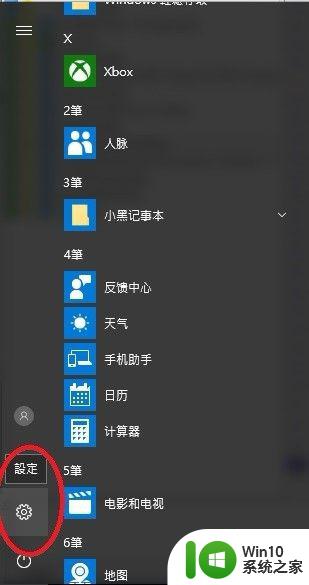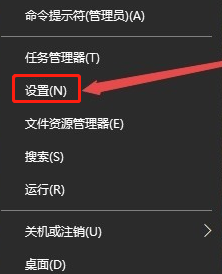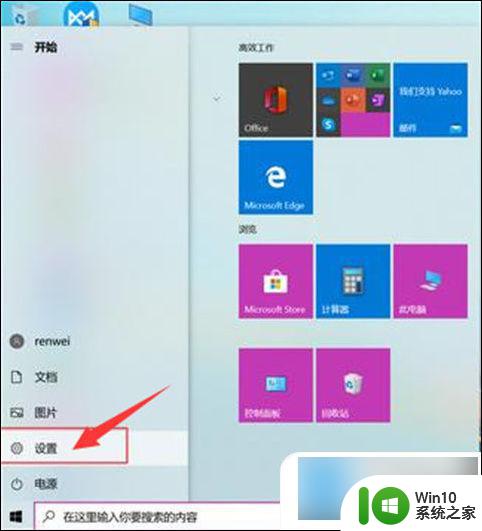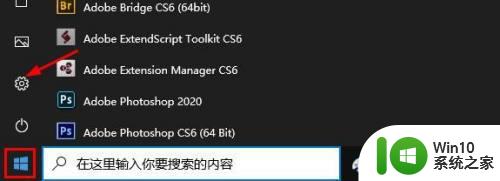win10录屏快捷键无效怎么处理 win10录屏快捷键无法使用的解决方法
更新时间:2023-07-22 12:46:53作者:jiang
win10录屏快捷键无效怎么处理,在使用Windows 10进行屏幕录制时,我们可能会遇到快捷键无效的问题,这意味着我们无法通过按下特定的组合键来启动或停止屏幕录制。不要担心因为这个问题通常有解决方法。本文将介绍一些解决Windows 10录屏快捷键无效的方法,帮助您顺利进行录屏操作。无论是为了教学、演示还是与他人共享您的屏幕内容,这些方法都将帮助您克服这个困扰。
具体方法:
1、首先打开开始菜单,点击设置图标。
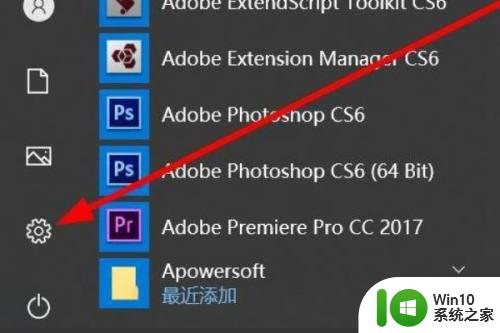
2、打开设置面板后,打开游戏选项。
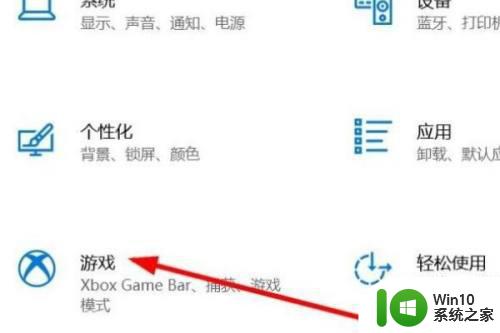
3、在游戏栏选项卡中,勾选使用游戏栏录制游戏剪辑、屏幕截图和广播即可开启屏幕录制的功能。
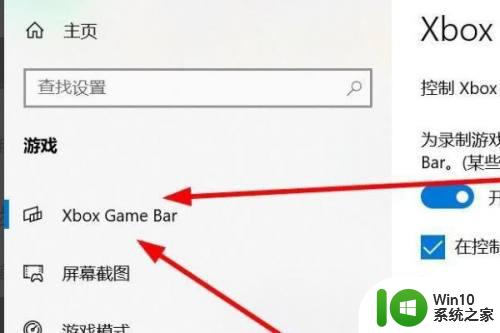
4、鼠标往下拖可以自定义屏幕录制的一些快捷键。默认win+G开启屏幕录制。
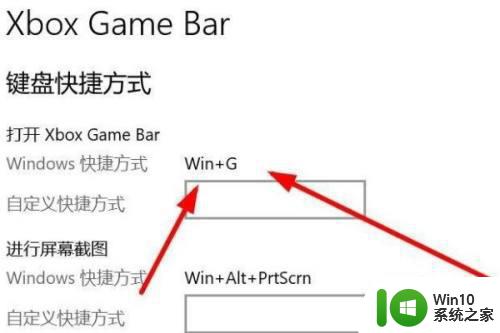
5、键盘敲win+G,启动录制程序,稍等片刻,便会弹出图示信息。
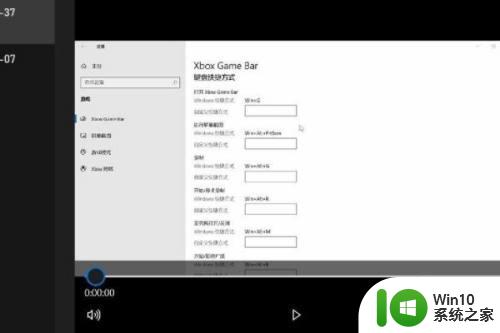
以上就是解决win10录屏快捷键无效的全部内容,如果您还不了解,请按照我们提供的方法进行操作,我们希望这能帮助到您。